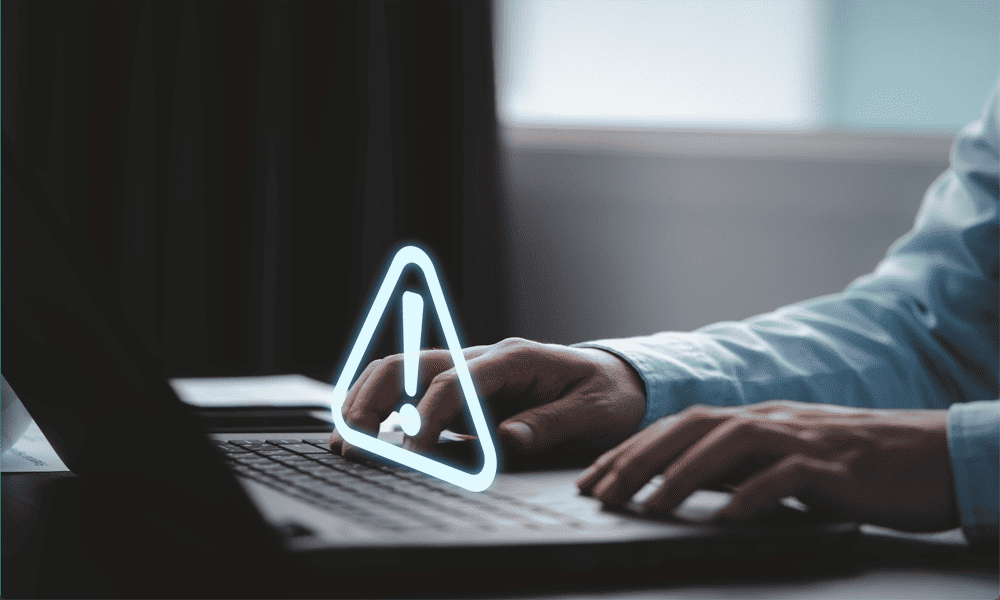Kako dignuti sustav Windows 8 u siguran način rada
Microsoft Windows 8 Istaknuti Windows Rt / / March 17, 2020
Dizanje sustava Windows u siguran način rada izvrstan je način da vam pomogne riješiti probleme. Dolazak do sigurnog načina rada u sustavu Windows 8 malo se promijenio. Više ne meljete samo tipku F8.
Ako vaš sustav Windows 8 djeluje nestabilno nakon instaliranja programa ili je zaražen zlonamjernim softverom, dizanje u siguran način odličan je način da pomognete otkloniti što nije u redu. U prethodnim verzijama sustava Windows pokrenuli biste svoj sustav i promešali tipku F8 da biste došli do sigurnog načina rada. Sada u sustavu Windows 8 postoji nekoliko načina da se tamo dođe.
Prethodno sam napisao članak dok sam koristio Verzija za pregled programera za Windows 8 to je zahtijevalo mnogo geekerica naredbenog retka da bi se omogućio siguran način rada. Ali sada s konačna verzija sustava Windows 8, već je omogućeno i postoji nekoliko načina da se dođe do njega.
Dizanje Windows 8 Napredne mogućnosti pokretanja
Najlakši način da uđete u siguran način je pogoditi Windows Key + I otvoriti traku postavki. Sada je važan dio:
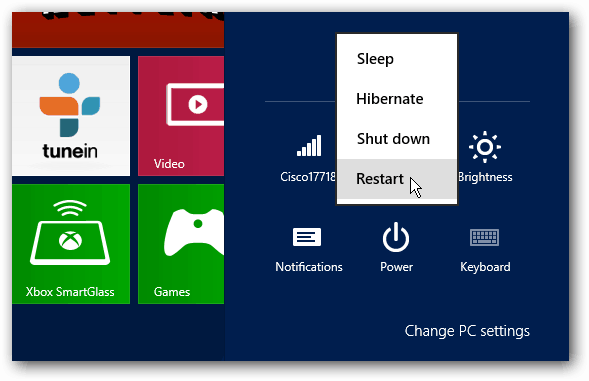
Kad se računalo ponovno pokrene, otvorit će se zaslon s naprednim opcijama. Izbornik je ravno naprijed, samo kliknite ili dodirnite Rješavanje problema> Napredne mogućnosti> Postavke pokretanja sustava Windows i kliknite gumb Ponovo pokreni na tom zaslonu.
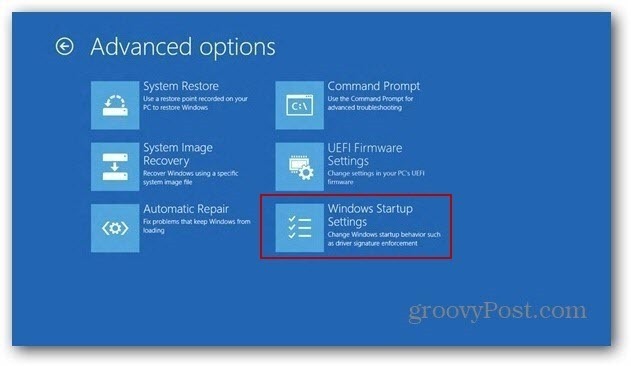
Računalo će se ponovo pokrenuti, a vidjet ćete zaslon Postavljanje pokretanja koji (zajedno s drugim opcijama) omogućava vam pokretanje u sigurnom načinu rada pritiskom na broj ili funkcijske tipke.
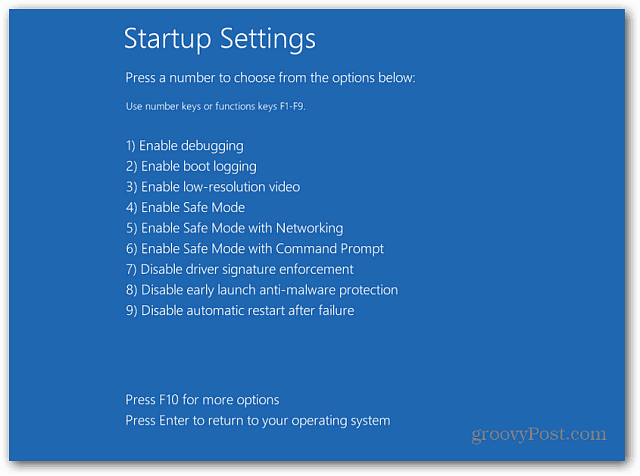
Izvoli! Sada možete započeti s rješavanjem problema s minimalnom količinom omogućenih aplikacija i usluga koje pomažu u rješavanju problema.
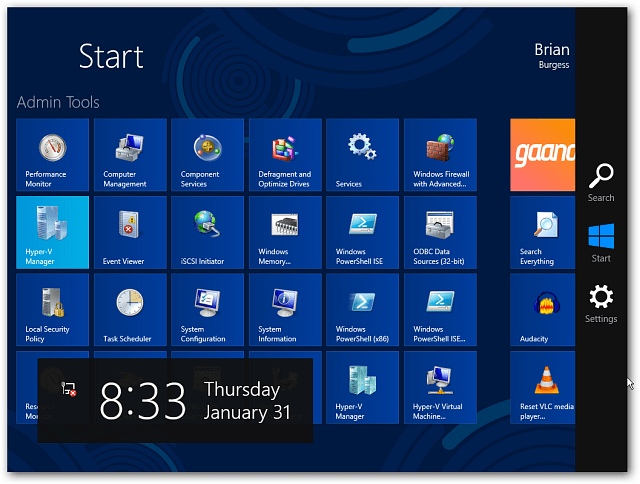
Iako je malo složenije, napredne mogućnosti pokretanja sustava Windows 8 daju vam puno više funkcionalnosti. Dvije nevjerojatne nove značajke koje uključuje PC Refresh i PC Reset. I da, ovo također radi sa Površinski i Windows RT.
Dizanje u siguran način pomoću konfiguracije sustava
Drugi način da se lakše pokrenete u sigurnom načinu rada jest kada ste već prijavljeni. Prvo upotrijebite tipkovnica prečac WinKey + R podići okvir Run i tip:msconfig i pritisnite Enter.
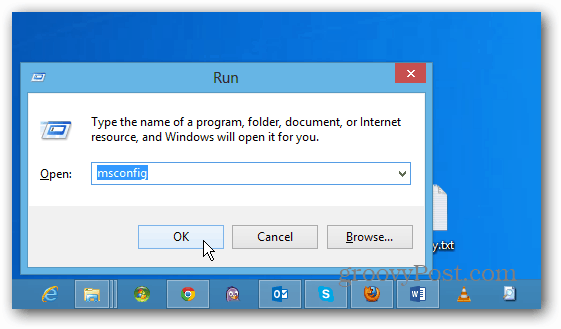
Zatim u prozoru s konfiguracijom sustava odaberite karticu Boot. Zatim pod Mogućnostima pokretanja potvrdite okvir Sigurno pokretanje. Ispod su četiri mogućnosti:
- Minimalno: siguran način rada bez mrežne veze (u pravilu najbolje za kućne korisnike)
- Zamjenska ljuska: siguran način rada s naredbenim retkom (napredna korisnička opcija)
- Popravak aktivnog direktorija: ovo je za vraćanje poslužitelja kontroler domena (kućni korisnici se ne trebaju brinuti zbog ovog)
- Mreža: siguran način rada s mrežnom vezom (omogućuje vam pristup internetu i ostalim uređajima na vašoj mreži)
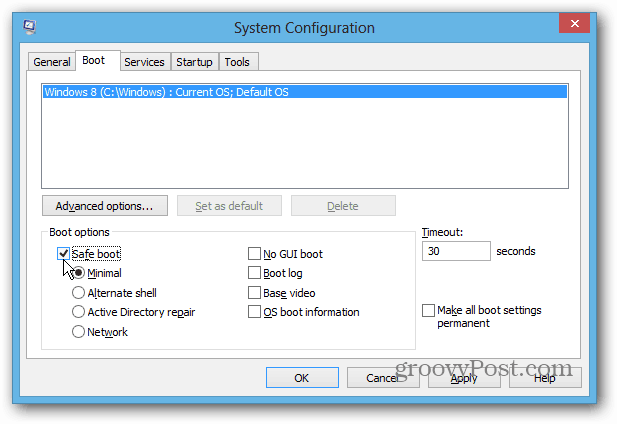
Nakon odabira pritisnite OK (U redu) i dobit ćete poruku o ponovnom pokretanju računala za primjenu promjena.
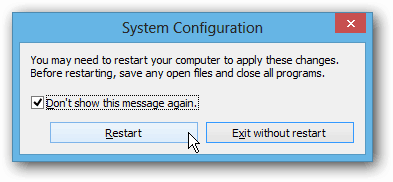
Kad se sustav ponovno pokrene, automatski se uključuje u siguran način rada. Ne morate pritisnuti nijednu tipku Ova metoda treba raditi i sa prethodnim verzijama sustava Windows.
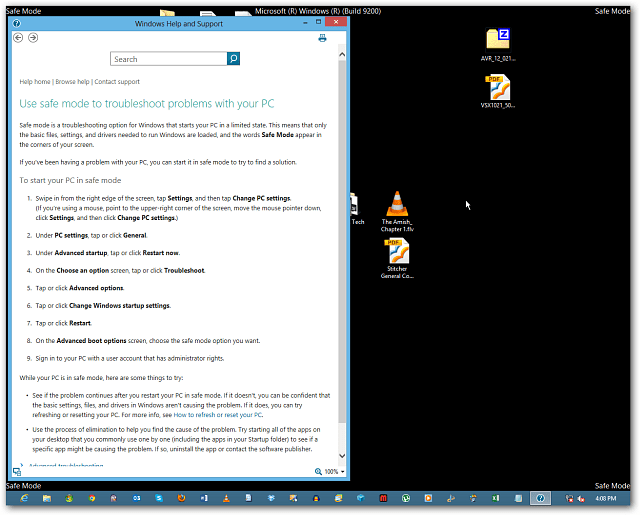
Bilješka: Nakon što završite sa Sigurnim načinom rada, vratite se u Konfiguraciju sustava i poništite odabir Sigurnog pokretanja. Inače će se vaše računalo i dalje dizati u siguran način pri svakom ponovnom pokretanju.